CloudDBA数据库智能诊断功能详解
一、CloudDBA
CloudDBA是阿里云数据库团队开发的一款智能诊断和优化平台,旨在帮助用户更好地管理和优化数据库资源,通过完备的性能监控数据和智能学习分析手段,CloudDBA能够模拟资深DBA的专业技能,解决数据库问题诊断和性能优化难题,本文将详细介绍CloudDBA的功能及其使用方法,并解答相关的问题与解答。
二、功能模块
sql过滤功能
1.1 原理
CloudDBA的SQL过滤功能基于用户设置的关键字和并发数,对某类SQL(如SELECT/UPDATE/DELETE)进行按并发限流,当这类SQL的并发数小于用户设置的并发数时,请求会被正常处理;当并发数大于等于设置的并发数时,请求会被丢弃。
1.2 使用方法
登录CloudDBA控制台 :访问[CloudDBA控制台](。
选择数据库实例 :在实例列表中选择需要应用SQL过滤功能的数据库实例。
配置过滤选项 :在“SQL过滤”选项卡中点击“配置”,设置关键字和并发数。
保存配置 :点击“确定”保存配置。
1.3 限制和注意事项
SQL过滤功能只能用于救急场景,不适合长时间运行。
限制了某些必要的SQL语句可能会影响业务的正常运转。
建议确保DB Server端能正常响应大部分业务的请求,以保障大部分业务的正常运行。
查看实例运行状况
2.1 功能介绍
CloudDBA提供连接、QPS、表扫描、索引扫描和临时文件等监控图,帮助用户实时了解数据库实例的运行状况。
2.2 使用方法
登录CloudDBA控制台 :访问[CloudDBA控制台](。
选择数据库实例 :在实例列表中选择需要查看的数据库实例。
查看监控图 :进入“实例详情”页面,查看各项监控图。
一键诊断
3.1 功能介绍
CloudDBA提供一键诊断功能,可以对实例性能进行评分并提供详细的诊断评分和结果,系统会显示问题类型、严重程度及原因,并提供优化建议。
3.2 使用方法
登录CloudDBA控制台 :访问[CloudDBA控制台](。
选择数据库实例 :在基本信息区域,选择目标实例ID或地域。
一键诊断 :点击左侧导航栏中的“一键诊断”。
创建和查看诊断报告
4.1 功能介绍
用户可以创建、查看和下载实例的诊断报告,诊断报告生成时间大约需要10分钟,报告中包含详细的诊断信息。
4.2 使用方法
登录CloudDBA控制台 :访问[CloudDBA控制台](。
选择数据库实例 :在实例列表中选择需要查看的数据库实例。
创建报告 :点击“创建实例报告”。
查看报告 :在“诊断报告”选项卡中查看最近30天内的报告列表。
查看诊断历史
5.1 功能介绍
CloudDBA提供所有类型的诊断历史及详细诊断信息,包括问题类型、严重程度、原因和优化建议。
5.2 使用方法
登录CloudDBA控制台 :访问[CloudDBA控制台](。
选择数据库实例 :在实例列表中选择需要查看的数据库实例。
查看诊断历史 :进入“诊断历史”页面,查看所有类型的诊断历史及详细信息。
查看慢SQL
6.1 功能介绍
CloudDBA提供实例近期的慢SQL信息,帮助用户识别和优化性能瓶颈。
6.2 使用方法
登录CloudDBA控制台 :访问[CloudDBA控制台](。
选择数据库实例 :在实例列表中选择需要查看的数据库实例。
查看慢SQL :进入“慢SQL”页面,查看实例近期的慢SQL信息。
空间使用详情
7.1 功能介绍
CloudDBA提供当前实例数据空间和日志空间的使用情况,以及数据空间和日志空间的状态和使用率。
7.2 使用方法
登录CloudDBA控制台 :访问[CloudDBA控制台](。
选择数据库实例 :在实例列表中选择需要查看的数据库实例。
查看空间使用详情 :进入“空间使用详情”页面,查看数据空间和日志空间的使用情况。
查询和终止实时会话
8.1 功能介绍
CloudDBA提供CPU、内存的使用状态,以及当前实例的实时会话列表,支持会话终止和查询过滤历史会话。
8.2 使用方法
登录CloudDBA控制台 :访问[CloudDba控制台](。
选择数据库实例 :在实例列表中选择需要查看的数据库实例。
查询和终止实时会话 :进入“查询和终止实时会话”页面,查看CPU、内存的使用状态和实时会话列表,支持会话终止和查询过滤历史会话。
性能洞察
9.1 功能介绍
CloudDBA提供负载监控关联分析、负载监控、性能趋势分析和关联分析等功能,帮助用户迅速评估数据库负载,找到性能瓶颈,提升数据库性能。
9.2 使用方法
登录CloudDBA控制台 :访问[CloudDBA控制台](。
选择数据库实例 :在基本信息区域,选择目标实例ID或地域。
 性能洞察
:点击左侧导航栏中的“性能洞察”。
性能洞察
:点击左侧导航栏中的“性能洞察”。
三、相关问题与解答
1. CloudDBA的SQL过滤功能适用于哪些场景?
SQL过滤功能适用于救急场景,例如限制某类SQL对系统带来的冲击,但不适合长时间运行,如果限制了关键SQL语句,可能会影响业务的正常运转,建议仅在必要时使用该功能,并确保大部分业务请求能被正常处理。
2. 如何创建和使用CloudDBA的诊断报告?
用户可以在CloudDBA控制台中创建、查看和下载实例的诊断报告,报告生成时间大约需要10分钟,包含详细的诊断信息,创建报告后,可以在“诊断报告”选项卡中查看最近30天内的报告列表,并下载所需报告。
3. CloudDBA的一键诊断功能如何工作?
一键诊断功能可以对实例性能进行评分,并提供详细的诊断评分和结果,系统会显示问题类型、严重程度及原因,并提供优化建议,用户只需在CloudDBA控制台中选择目标实例,点击“一键诊断”,即可获得详细的诊断信息。
4. 如何查看CloudDBA中的慢SQL信息?
用户可以在CloudDBA控制台中查看实例近期的慢SQL信息,进入“慢SQL”页面,可以查看慢SQL的详细信息,帮助识别和优化性能瓶颈。
5. CloudDBA如何帮助用户优化数据库性能?
CloudDBA通过完备的性能监控数据和智能学习分析手段,提供多种功能模块,如一键诊断、性能洞察、慢SQL查询等,帮助用户迅速评估数据库负载,找到性能瓶颈,并提供优化建议,CloudDBA还引入了机器学习能力,自动抽象各业务的独有特色,推荐最优的优化解法。
各位小伙伴们,我刚刚为大家分享了有关“ CloudDBA数据库智能诊断 ”的知识,希望对你们有所帮助。如果您还有其他相关问题需要解决,欢迎随时提出哦!
如何查看oRACle数据库中的所有表
查看那些库的话必须用dba权限登录。 登陆后可以通过下面的方法来查看。 一、查看有哪些库,你的库理解不准确,应该准确来说是表空间,可以通过下面的命令来实现SELECT Tablespace Name,Free_space, (total_space-Free_space) Used_space, total_spaceFROM(select tablespace_name, sum(bytes/1024/1024) Free_Spacefrom _free_spacegroup by tablespace_name) Free,(select , sum(bytes/1024/1024) TOTAL_SPACEfrom sys.v_$datafile a, sys.v_$tablespace Bwhere # = #group by ) TotalWHERE _name = 二、查看有哪些表。 1select table_name from dba_tables where owner=A;
西安数字技术学院有多少学生?
有一万四千多学生
怎样快速检测与sql数据库是否能正常连接
1、右键计算机,点击管2113理。 2、如图找到5261SQL Server配置管理器。 3、如图找到SQL Server网络配置下的MSSQLSERVER,然4102后把TCP/IP状态1653改为启用。 4、打开SQL server数据库,按照图内进行操作,然后点击连接,那么就可以连接到别人(容或自己)的数据库













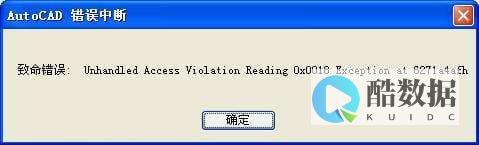

发表评论